Az automatikus javítás be- és kikapcsolása iPhone-on
Egyesek szerint az okostelefonokon és táblagépeken található legtöbb virtuális billentyűzeten elérhető automatikus javítási funkciók a pokolból származnak. Vannak esetek, amikor nem akarja, hogy az üzenetekben szereplő szavak automatikusan „kacsázásra” változzanak, igaz? 🙂 Szerencsére, ha iPhone-on gépel, az automatikus javítás(Auto-Correction) funkció be- és kikapcsolása egyszerű. Ezenkívül az iOS még több személyre szabható gépelési funkcióval rendelkezik, kezdve az automatikus nagybetűs írástól a helyesírás-ellenőrzésig, és az intelligens írásjelektől a diagépelésig. A következőképpen állíthatja be a billentyűzetet iPhone-ján, ahogy tetszik:
Az automatikus javítás engedélyezése vagy letiltása iPhone-on
Az iPhone kezdőképernyőjén érintse meg a Beállítások elemet(Settings) .

Ezután a Beállítások(Settings) alkalmazásban érintse meg az Általános(General) elemet .
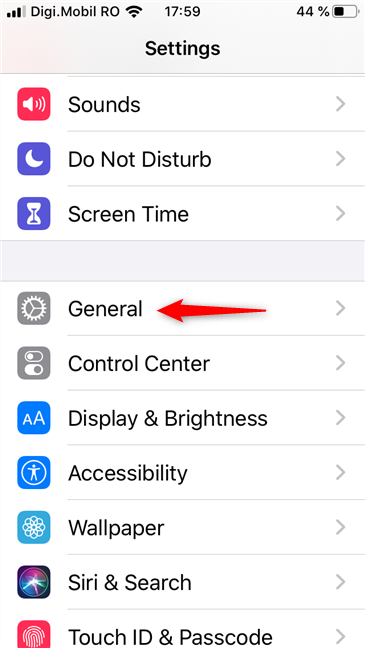
Görgessen addig, amíg meg nem találja a Billentyűzet(Keyboard) bejegyzést, és koppintson rá.

Most látnia kell a Billentyűzetek(Keyboards) képernyőt. Ezen az iPhone-on elérhető összes billentyűzetfunkciót megtalálja.
Ezek között van az automatikus javítás(Auto-Correction) is . Érintse meg a kapcsolóját az automatikus javítás(Auto-Correction) ki- vagy bekapcsolásához, ahogy szeretné.
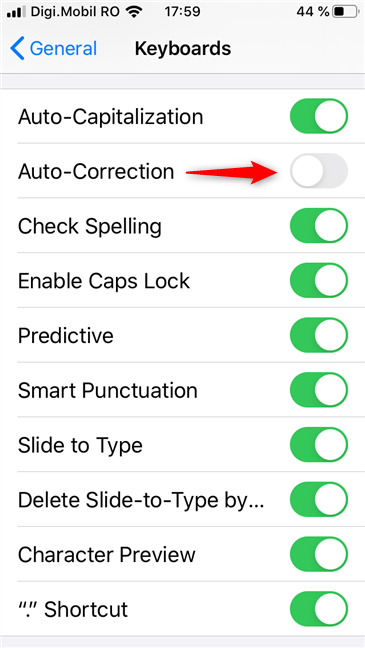
További(Additional) gépelési funkciók, amelyeket személyre szabhat iPhone-ján
Mint látható, az iOS más gépelési funkciókat is tartalmaz, amelyeket tetszés szerint be- vagy kikapcsolhat:

- Automatikus nagybetűs írás:(Auto-Capitalization:) amikor új mondatot kezd, az iOS automatikusan nagybetűvel írja az első szó első betűjét
- Helyesírás-ellenőrzés:(Check Spelling:) ha egy beírt szót az iOS egyik szótárában sem azonosít, és úgy véli, hogy hibát követett el, azt piros pontozott vonallal aláhúzza; ha megérint egy ismeretlen szót, javaslatokat ad a hasonló szavakra, amelyek helyesek lehetnek
- Caps Lock engedélyezése:(Enable Caps Lock:) ha duplán megérinti a Shift billentyűt(Shift) , a billentyűzet bekapcsolja a Caps Lock funkciót(Caps Lock) , így mostantól mindent, amit ír, csupa nagybetűvel ír.
- Prediktív:(Predictive:) ha ez a beállítás engedélyezve van, az iOS előrejelzéseket ad a következő szavakra vonatkozóan, és megjeleníti azokat a billentyűzet felett; Ha a megjósolt szavak bármelyikét szeretné használni, akkor egyszerűen érintse meg őket, hogy azonnal hozzáadja a mondatához
- Intelligens írásjelek:(Smart Punctuation:) egyes írásjeleket automatikusan szebb kinézetűvé alakít; például az egyenes idézőjeleket göndör idézőjelekké változtatja
- Slide to Type: ha ez a funkció be van kapcsolva, a szavak betűről betűre történő beírása helyett gyorsabban gépelhet, ha az ujját a billentyűzeten húzza, ügyelve arra, hogy elérje a beírni kívánt szót alkotó összes betűt.
- Slide-to-Type törlése Word segítségével:(Delete Slide-to-Type by Word:) ha ez az opció be van kapcsolva, valamint a Slide to Type , amikor megérinti a Backspace billentyűt, az iOS törli a teljes utolsó szót, amelyet "csúsztatva gépelt"
- Karakter előnézet:(Character Preview:) ha be van kapcsolva, ez a funkció lehetővé teszi, hogy a billentyűzet gyors előugró előnézeteket jelenítsen meg a megérintett karakterekről
- "." Parancsikon:("." Shortcut:) ha duplán megérinti a szóköz(Space) gombot , a mondat gyorsan véget ér egy ponttal, amelyet szóköz követ.

Ha végzett a kívánt beállításokkal, zárja be a Beállítások elemet(Settings) , és kezdjen el beírni egy üzenetet valakinek, hogy megtudja, javult-e az élmény.
(Did)Letiltottad az automatikus javítást az iPhone-on ?
Ez az! Most már tudja, hogyan kapcsolhatja be vagy ki az automatikus javítást iPhone-on. (Auto-Correction)Úgy(Did) döntött, hogy letiltja, vagy csak testre akarta szabni az iOS-ben elérhető egyéb gépelési funkciókat? Miért döntötte úgy, hogy letiltja, vagy miért használja inkább? Tudassa velünk az alábbi megjegyzések részben.
Related posts
Képernyőkép készítése az iPhone 12-n (valamint más iPhone-okon)
Fotók átvitele iPhone-ról Androidra (4 mód)
4 mód a zseblámpa bekapcsolására iPhone-on
4 módja az iPhone beállítások megnyitásának -
Helymegosztás iPhone-on: Minden, amit tudnod kell -
Automatikus bejelentkezés jelszó nélkül a Windowsba (netplwiz használatával)
A gyors válaszok használata iPhone-on
Parancsikonok hozzáadása a kezdőképernyőhöz Android 12 rendszeren: minden, amit tudnia kell!
Alkalmazások bezárása Androidon: Minden, amit tudnia kell
6 módszer a Windows 11-ből való kijelentkezésre -
A Chrome értesítéseinek kikapcsolása Androidon: A teljes útmutató
Mi az a drag and drop? Hogyan kell húzni és ejteni -
7 módszer az alkalmazások minimalizálására és maximalizálására a Windows 10 rendszerben
Hogyan módosíthatja a gyors válaszüzeneteket Android okostelefonján
5 módja annak, hogy elérje az Android Beállítások menüjét -
Hogyan adhatunk hozzá parancsikonokat a kezdőképernyőhöz a Samsung Galaxy eszközökön
Parancsikon hozzáadása gyorstárcsázáshoz és közvetlen üzenethez Androidon
Az értesítések elrejtése az Android lezárási képernyőjén -
A Start menü rögzítése a Windows 10 rendszerben: A teljes útmutató -
Mi az egykezes mód a Windows 10 Mobile rendszerben és hogyan kell használni
